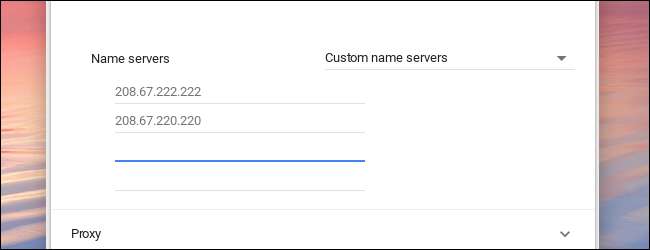
Du får muligvis en hurtigere browseroplevelse ved at ændre de DNS-servere, dine enheder bruger til at slå internetnavne op. Chromebooks lad dig indstille en brugerdefineret DNS-server til et trådløst netværk. Sådan gør du.
RELATEREDE: Den ultimative guide til ændring af din DNS-server
Det er ret nemt at ændre DNS-servere på enhedsniveau, uanset hvilken enhed du bruger. Hvis du planlægger at ændre alle dine enheder, kan du overveje det ændre DNS-serveren på din router i stedet. Stadig, hvis du bare har brug for at ændre disse indstillinger på din Chromebook, har vi dig dækket.
Åbn først skærmbilledet Indstillinger på din Chrome OS-enhed. Du kan gøre dette i en browser ved at åbne hovedmenuen og derefter klikke på "Indstillinger". Du kan også klikke på din meddelelsesbakke og derefter klikke på det tandhjulsformede “Indstillinger” -ikon.
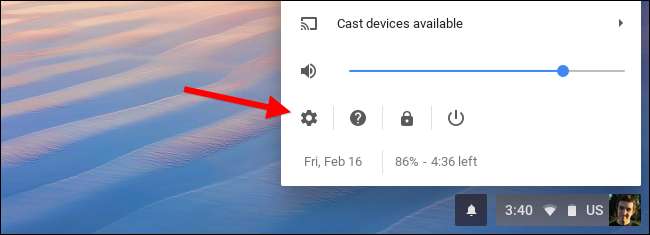
Klik på "Wi-Fi" under Netværk øverst på skærmbilledet Indstillinger.
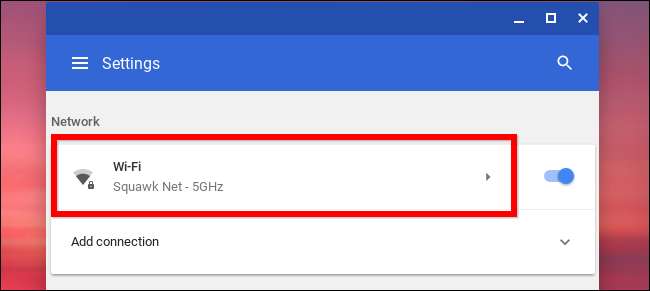
Klik på navnet på det Wi-Fi-netværk, som du i øjeblikket har forbindelse til, for at ændre dets indstillinger. Bemærk, at du også kan komme tilbage senere og følge denne procedure for at ændre DNS-serveren til dine andre Wi-Fi-netværk.
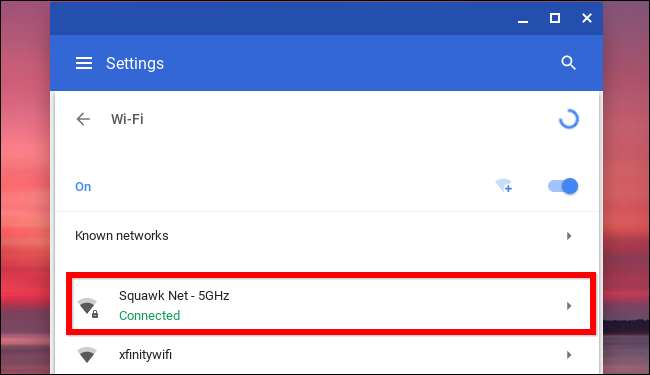
Klik for at udvide afsnittet "Netværk", find indstillingen Navneservere i bunden af det udvidede netværkssektion, og klik derefter på rullemenuen til højre. Vælg "Google navneservere", du vil bruge Google’s Public DNS servere, eller vælg “Brugerdefinerede navneservere” for at angive dine egne adresser.
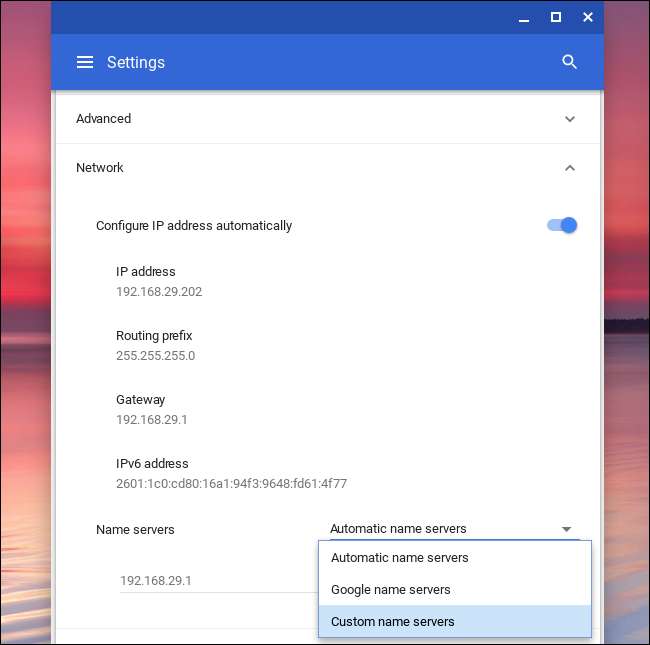
Hvis du vælger Googles DNS-servere, indtastes IP-adresserne for dig. Hvis du vælger tilpassede navneservere, skal du indtaste IP-adresser af de DNS-servere, du vil bruge her. For eksempel kan du indtaste 208.67.222.222 og 208.67.220.220 til brug OpenDNS . Indtast de primære og sekundære DNS-serveradresser på deres egen separate linje.
Når du har skrevet IP-adresserne, skal du enten trykke på Tab eller klikke uden for tekstfeltet efter at have skrevet den anden adresse. Hvis du lukker vinduet, mens du skriver den anden IP-adresse, gemmer det kun den første IP-adresse og ikke den anden. Når du har gjort det, kan du lukke vinduet. (Og ja, det er underligt, og denne grænseflade skal spørge dig i stedet for bare at glemme, hvad du er midt i at skrive.)
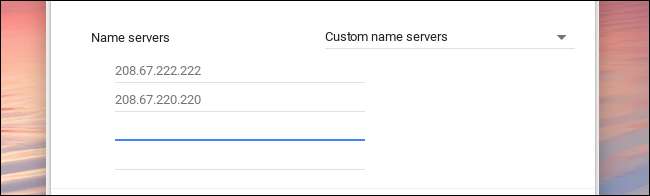
Din Chromebook husker disse indstillinger, når du igen opretter forbindelse til netværket, men indstillingerne gælder kun for det Wi-Fi-netværk, du lige har ændret. Hvis du har flere forskellige Wi-Fi-netværk, som du vil bruge brugerdefineret DNS på, skal du ændre indstillingen DNS-server separat for hver enkelt.







